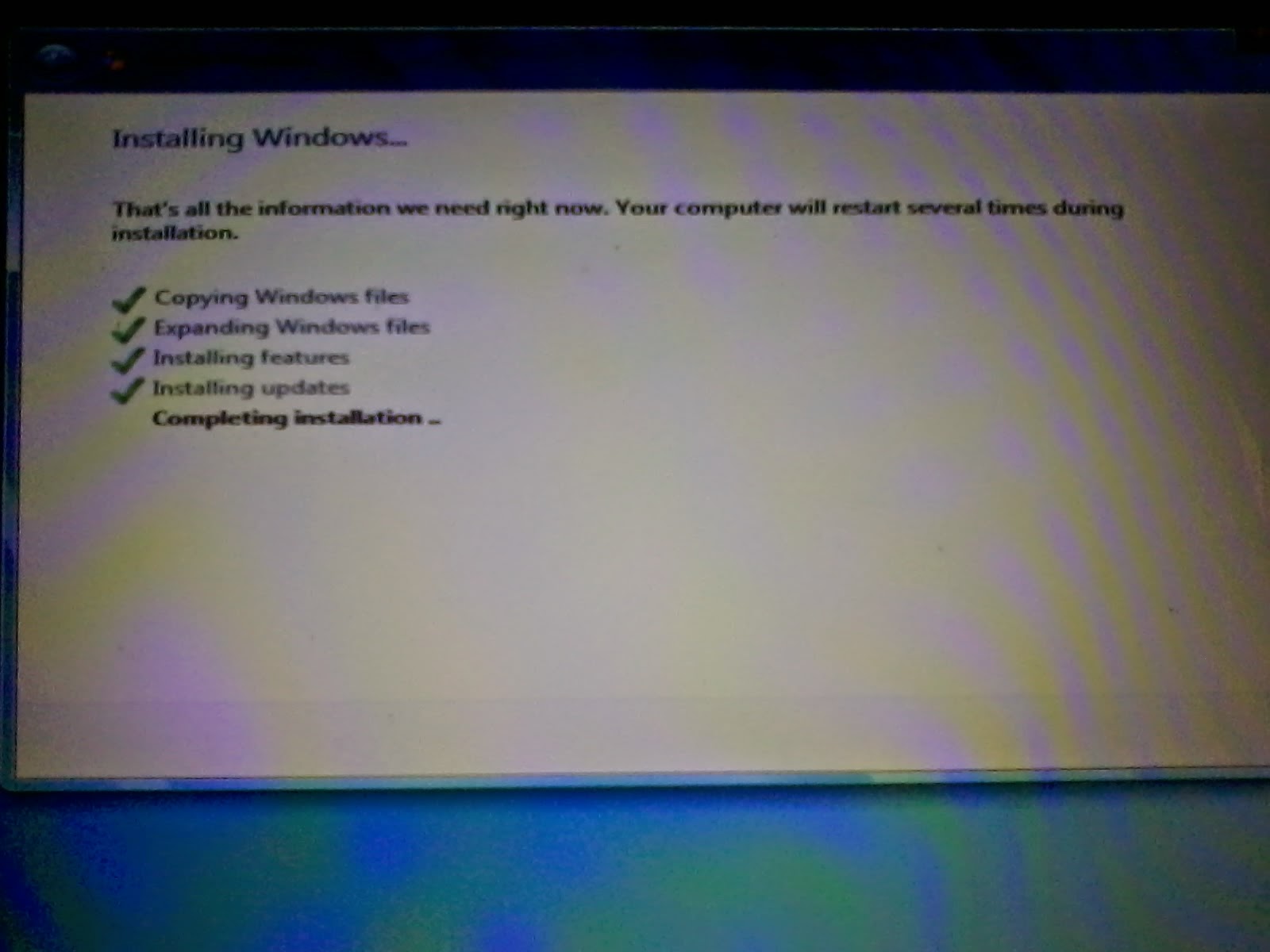Dupeng-Pada kesempatan ini akan membahas tentang INSTALASI OPERASI SISTEM BERBASIS GUI WINDOWS 7 ULTIMATE. Dalam mengistal operasi sistem ada beberapa hal yang harus diperhatikan, antara lain:
Pastikan listrik dirumah anda dalam keadaan baik, karena dapat mempengaruhi kinerja pengistalan kita nanti.
Persiapkan semua alat-alat yang dibutuhkan seperti
Pasang dvd rom atau flashdish anda
1. Hidupkan komputer atau latop anda, dan masuk pada bios dan atur dan pilih media booting kita jika kita masuk dari dvdroom maka pilih dvdroom yang paling atas atau booting pertama begitu juga dengan flashdish, masukkan cd atau dvd master anda, simpan keluar.
- Kita harus tau apa yang akan kita instal nanti, apakah sebuah PC ataukah sebuah laptop, tentunya ini sangat berpengaruh pada kinerja kita nanti. Terutama kesehatan PC atau laptop anda
- Kita harus tau oprasi sistem apa yang akan kita pakai nanti, apakah linux atau windows. Jika linux contohnya DEBIAN Leny dan sebagainya dan jika windows contohnya windows xp, windows 7 dan sebagainya.
- Setelah mengetahui kedua hal tersebut kita harus menentukan alat apa yang akan kita pakai sebagai media pengistalan, jika media cd atau dvd tentunya harus memiliki minimal cd atau dvd rom internal dan jika ingin lebih mudah bisa menggunakan cd atau dvd ekstrnal, jika kita memakai media flashdish atau hardish maka kita harus membuat portablenya terlabih dahulu.
Pastikan listrik dirumah anda dalam keadaan baik, karena dapat mempengaruhi kinerja pengistalan kita nanti.
Persiapkan semua alat-alat yang dibutuhkan seperti
- laptop atau PC yang akan kita instal nanti,
- dvd master atau flashdis portable yang sudah dibuat menjadi master,
- dvd rom internal atau eksternal.
Pasang dvd rom atau flashdish anda
1. Hidupkan komputer atau latop anda, dan masuk pada bios dan atur dan pilih media booting kita jika kita masuk dari dvdroom maka pilih dvdroom yang paling atas atau booting pertama begitu juga dengan flashdish, masukkan cd atau dvd master anda, simpan keluar.
2. Tekan segala tombol.
3. Tunggu proses booting.
4. Klik next.
5. Centang kotak kecil tersebut dengan cara di klik atau tekan tombol spasi, lalu klik next.
6. Pilih cutom.
7. Pilih partisi yang akan dipasang oprasi sistem klik next.
8. Proses pengkopian file windows selasai dan dilanjutkan proses expending.
9. Tunggu proses expending hingga 100%.
10. Tunggu proses installing feature.
11. Proses installing feature dan dilanjutkan installing updetes.
12. Setelah proses installing updetes akan dilanjutkan dengan restart windows dan klik restart.
13. Biarkan saja.
14. Proses loading windows.
15. Proses setup updete.
16. Proses starter service.
17. Kembali ke installing updetes dan selesai.
18. Dilanjutkan proses istaling akhir atau completing instalasi.
19. Proses restart.
20. Biarkan saja.
21. Proses loading windows.
22. Tunggu.
23. Isi nama komputer anda, klik next.
24. Isi pasword scurity anda, jika dibuutuhkan dan boleh di kosongkan, klik next.
25. Isi product key, dan hilangkan centang jika tidak terkoneksi pada internet, klik next.
26. Klik ask me later.
27. Pilih lokasi anda saat ini, atau pilih UTC+07.00 Bangkok Hanoi Jakarta.
28. Seting tanggal dan jam, klik next.
29. Proses preparing.
30. Selesai, tinggal intall software kebutuhan kita.
3. Tunggu proses booting.
4. Klik next.
5. Centang kotak kecil tersebut dengan cara di klik atau tekan tombol spasi, lalu klik next.
6. Pilih cutom.
7. Pilih partisi yang akan dipasang oprasi sistem klik next.
8. Proses pengkopian file windows selasai dan dilanjutkan proses expending.
9. Tunggu proses expending hingga 100%.
10. Tunggu proses installing feature.
11. Proses installing feature dan dilanjutkan installing updetes.
12. Setelah proses installing updetes akan dilanjutkan dengan restart windows dan klik restart.
13. Biarkan saja.
14. Proses loading windows.
15. Proses setup updete.
16. Proses starter service.
17. Kembali ke installing updetes dan selesai.
18. Dilanjutkan proses istaling akhir atau completing instalasi.
20. Biarkan saja.
21. Proses loading windows.
22. Tunggu.
23. Isi nama komputer anda, klik next.
24. Isi pasword scurity anda, jika dibuutuhkan dan boleh di kosongkan, klik next.
25. Isi product key, dan hilangkan centang jika tidak terkoneksi pada internet, klik next.
26. Klik ask me later.
27. Pilih lokasi anda saat ini, atau pilih UTC+07.00 Bangkok Hanoi Jakarta.
28. Seting tanggal dan jam, klik next.
29. Proses preparing.
30. Selesai, tinggal intall software kebutuhan kita.
Bagaimana cukup mudah bukan, mengistal komputer atau laptop adalah perkara yang mudah jika kita mau memahaminya dan semua orang bisa melakukannya asal mau belajar.
Semoga artikel bermanfaat bagi anda.
Terima kasih telah berkunjung di Dunia Pengetahuan, silahkan baca juga artikel yang lain yang berkaitan dengan komputer dengan Klik DISINI.